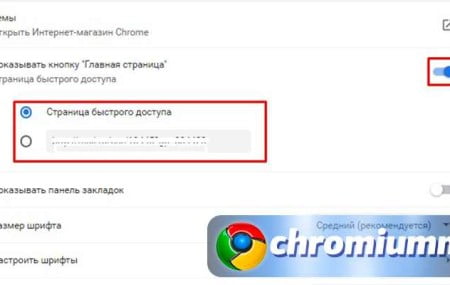Как изменить папку загрузки в Гугл Хром, большинство пользователей не знает. По умолчанию браузер использует для сохранения системные ресурсы, расположенные на С диске в пользовательских файлах. Но при желании загружать скачиваемые файлы можно по другому пути, исходя из собственных предпочтений.
Для чего менять папку загрузок?
Обычно необходимость замены адреса скачивания возникает по причине недостаточного места на локальном хранилище С, которое обычно используется для хранения файлов с Windows. На С диске специалисты не рекомендуют хранить какие-либо материалы, кроме данных операционной системы. Это системное пространство, потому засорять его не стоит, иначе упадет производительность ПК.
У пользователей возникает масса причин для изменения места хранения скачиваемой информации на компьютере. Не важно. Главное, как изменить расположение сохраняемых сведений. Лучше для этих целей выбрать другой локальный диск.
Как изменить в браузере Chrome
Для управления загрузочными материалами и изменения их местонахождения нужно выполнить ряд последовательных действий.
- Открываем браузер Гугл и кликаем по кнопке управления (три черточки в правом углу сверху).
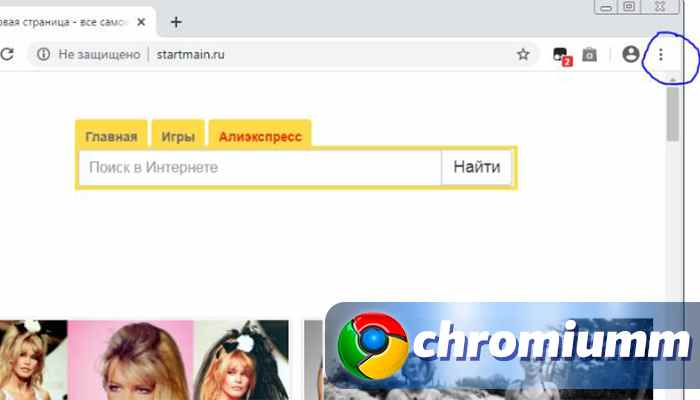
- В открывшемся меню нужно тапнуть по настройкам.
- Откроется перечень настраиваемых функций и опций, среди которых нужно выбрать дополнительные.
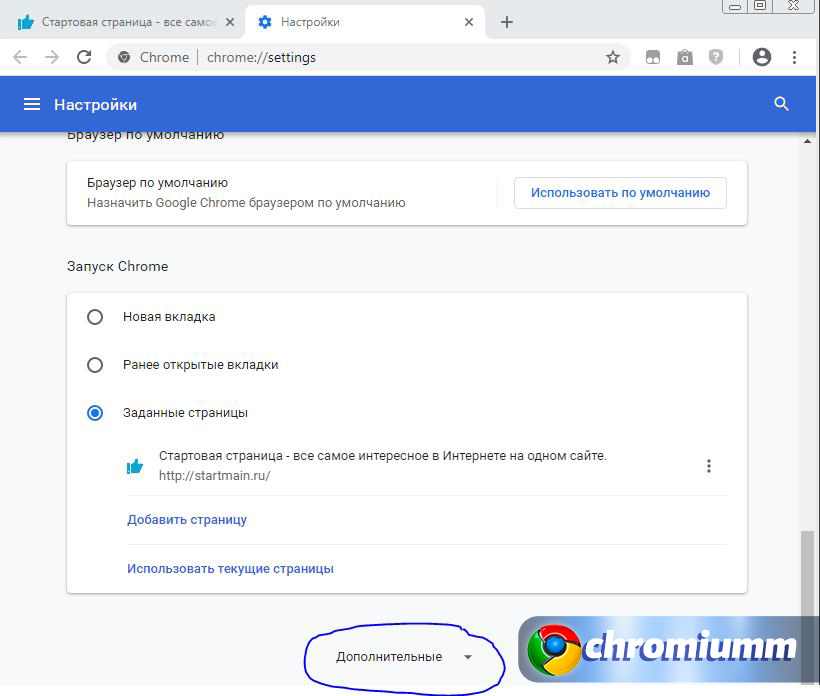
- Следующим шагом будет изменение папки. Для этого нажимаем на кнопку смены в окошке напротив расположения загружаемых файлов.
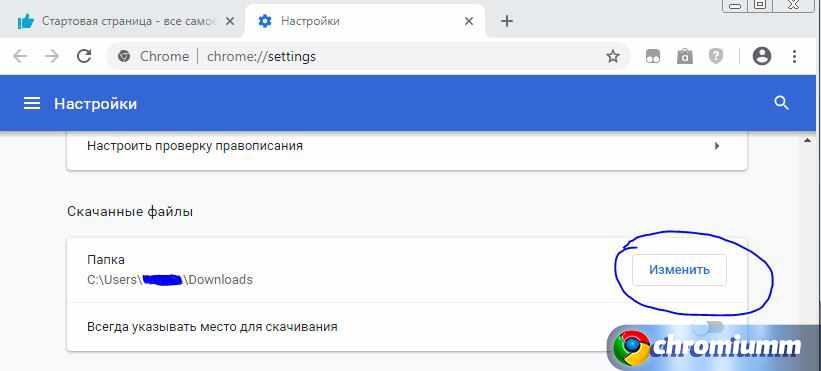
- Здесь указываем желаемый адрес закачки.
Можно создать вместилище для загрузок на D ресурсе заранее. Если ранее новое место не создавалось, то при выборе тапаем на кнопку создания. Теперь Хром будет качать данные в указанное хранилище.
Если для хранения указан ресурс, где для записи требуются администраторские права, то интернет-обозреватель не станет противиться, но и грузить туда информацию он не будет. При попытке закачки будет открываться окошко с выбором хранилища с открытым доступом. Если пользователь все равно выбирает путь, где необходимы администраторские права, то система будет показывать сообщение, что вы не имеете разрешения на сохранение материалов.
Можно поставить галочку в окошке, чтобы при каждой закачке веб-обозреватель спрашивал, куда поместить новую информацию. Последний адрес обычно сохраняется. Если часто помещать скачанные сведения в конкретное место, то постоянно указывать путь сохранения не придется, поскольку оно будет выпадать автоматически.